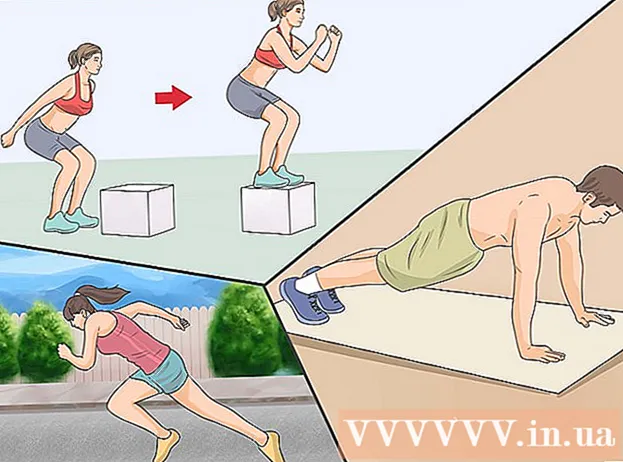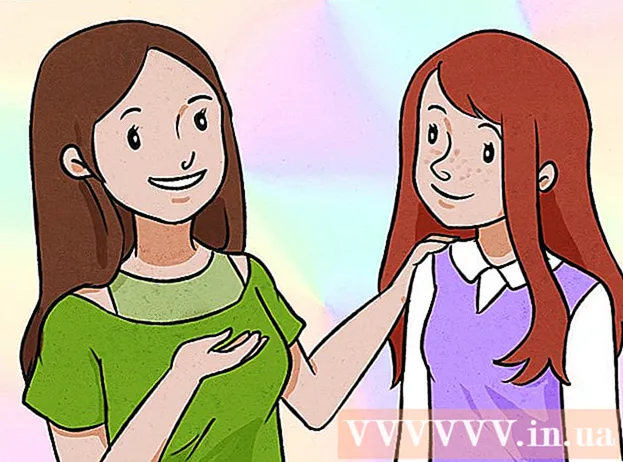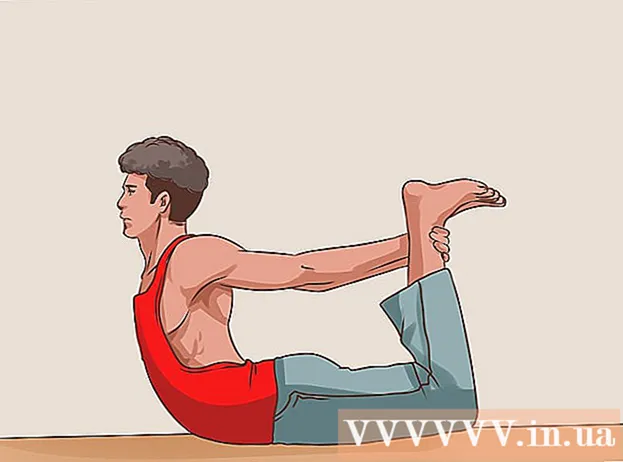Autor:
Randy Alexander
Data Creației:
2 Aprilie 2021
Data Actualizării:
1 Iulie 2024
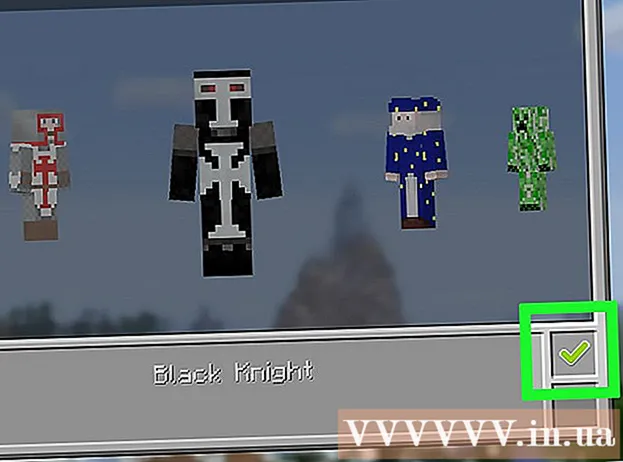
Conţinut
Aspectul (sau aspectul) implicit al lui Steve și Alex este ceea ce primești atunci când începi să joci Minecraft. Acesta este un aspect simplu și nimic nu iese în evidență, așa că mulți jucători doresc adesea să se schimbe într-o piele mai unică. Jucătorii Minecraft au creat o mulțime de look-uri distractive și creative pe care le poți aplica personajului tău.
Pași
Metoda 1 din 3: Pe computer
Deschideți site-ul Minecraft Skindex. Accesați http://www.minecraftskins.com/. Biblioteca Skin Index (sau Skindex) se va deschide.

Alege-ți look-ul. Faceți clic pe aspectul pe care doriți să-l aplicați personajului Minecraft.- De asemenea, puteți căuta un aspect specific în bara de căutare de sus.
- De asemenea, îți poți crea propriul look dacă vrei.
- Dacă doriți să vedeți o listă cu toate aspectele în loc de doar cele populare, faceți clic pe Cele mai recente (Ultimul) sau top (Sus) în partea stângă sus a paginii.

Clic Descarca (Descarca). Acest buton este în partea dreaptă a paginii skin. Fișierul skin va fi descărcat imediat pe computer.- În funcție de setările browserului, poate fi necesar să selectați un director de salvare sau să confirmați mai întâi descărcarea.

Deschideți site-ul Minecraft. Accesați https://minecraft.net/. Site-ul web Minecraft se va deschide.
Faceți clic pe pictogramă ☰ în colțul din dreapta sus al paginii. Va apărea un meniu derulant.
Clic Profil (Fişier). Această opțiune se află în partea de sus a meniului derulant. După ce faceți clic pe acesta, veți fi redirecționat către pagina de skin-uri.
- Dacă nu sunteți conectat la Minecraft, trebuie să introduceți adresa de e-mail și parola și să faceți clic pe AUTENTIFICARE înainte de a continua.
Clic selectați un fișier (selectați fișierul). Acest buton alb este aproape de partea de jos a ecranului.
Selectați fișierul skin. Faceți clic pe fișierul skin pe care l-ați descărcat. Acest fișier se află în folderul implicit „Descărcări” al computerului.
Clic Deschis (Deschis). Această opțiune se află în colțul din dreapta jos al ferestrei. Fișierul skin va fi încărcat pe pagina de profil.
Clic Încărcare (Încărcare). Acest buton alb este aproape de partea de jos a paginii. Așadar, aspectul personajului în contul curent se va schimba.
- Dacă utilizați acum acest cont pentru a vă conecta la Minecraft pe computer, personajul va arăta doar încărcat.
Metoda 2 din 3: Pe Minecraft PE
Notă: Aspectele personalizate nu sunt disponibile, în plus, unele piei / skin-uri trebuie achiziționate pentru utilizare în joc.
Deschideți un browser mobil. Puteți deschide Google Chrome sau Firefox pe orice dispozitiv mobil.
Accesați site-ul Skindex. Accesați http://www.minecraftskins.com/ într-un browser mobil.
Alege-ți look-ul. Faceți clic pe skinul pe care doriți să îl descărcați.
Clic Descarca în partea dreaptă sus a paginii skin. Descrierea skin-ului se deschide într-o nouă filă a browserului.
Salvați aspectul. Țineți apăsat pe imaginea pielii și selectați Salvează imaginea (Salvare imagine) când apare o opțiune.
Deschideți Minecraft PE. Aplicația are o pictogramă a unui bloc de sol cu o iarbă deasupra. Pagina de pornire Minecraft PE se va deschide.
Faceți clic pe pictograma cuierului. Această opțiune se află în partea dreaptă jos a ecranului.
Faceți clic pe pictograma de piele goală. Această pictogramă se află în dreapta secțiunii „Implicit”, pe care o veți găsi în colțul din stânga sus al ecranului.
Clic Alegeți pielea nouă (Alegeți un aspect nou). Acest buton afișează partea de sus a ferestrei „Personalizate” în partea dreaptă a ecranului.
Selectați un aspect salvat. Faceți clic pe pielea pe care tocmai ați descărcat-o cu imagini cu diferite bucăți de păpuși de hârtie împrăștiate.
- Poate fi necesar să selectați mai întâi un album (exemplu: Rola aparatului foto).
Alegeți un model de piele. Faceți clic pe un model de piele în fereastra pop-up.
- Dacă nu sunteți sigur, puteți alege șablonul potrivit.
Clic A confirma (Confirmați) în colțul din dreapta jos al ecranului. Aspectul pe care îl alegeți va fi setat ca implicit pentru personajul dvs. publicitate
Metoda 3 din 3: pe versiunea consolă
Notă: Aspectele personalizate nu sunt disponibile, în plus, unele piei / skin-uri trebuie achiziționate pentru utilizare în joc.
Deschide Minecraft. Alegeți un joc Minecraft din biblioteca consolei de jocuri.
- Dacă ați cumpărat un disc Minecraft, introduceți-l în consolă.
Alege Ajutor și opțiuni (Opțiuni și asistență). Acest articol se află în mijlocul primei pagini a Minecraft.
Selectați elementul Schimba pielea În partea de sus a paginii. Pagina Skin Packs se va deschide cu pachete tematice.
Alegeți un pachet tematic. Derulați în sus sau în jos pentru a vedea diferitele pachete.
Alege-ți look-ul. După selectarea unui pachet tematic, derulați la stânga sau la dreapta pentru a găsi aspectul pe care doriți să îl utilizați.
- Unele piei au o taxă. Dacă vedeți o pictogramă de lacăt în partea dreaptă jos a pielii selectate, aceasta face parte din pachetul premium.
apasa butonul A (Xbox) sau X (Play Station). Aspectul pe care îl alegeți va fi setat ca implicit pentru personajul dvs. O bifă verde va apărea în caseta din dreapta jos.
- Dacă aceasta este o temă plătită, vi se va cere să cumpărați un pachet de skin. Puteți apăsa butonul B sau ◯ pentru a ieși din dialog.
Sfat
- Dacă nu-ți plac skinurile disponibile online, poți să le creezi pe ale tale.
- Deși Skindex este cea mai cuprinzătoare pagină pentru skin, există și alte site-uri care oferă skin-uri precum http://www.minecraftskins.net/.
Avertizare
- Când utilizați un computer, ar trebui să schimbați aspectul doar prin intermediul site-ului oficial Minecraft.
- Orice site sau fișier terță parte care necesită un nume de utilizator și o parolă Minecraft conține un virus. Nu oferiți niciodată informațiile contului dvs. atunci când descărcați skin-uri, cu excepția cazului în care sunteți sigur că jocul original solicită parola sau dacă schimbați skin-urile pe site-ul oficial Minecraft.
- Dacă doriți să jucați Minecraft cu prietenii dvs., nu vă recomandăm să folosiți skin-uri restricționate atunci când jucați în multiplayer, deoarece acestea pot fi folosite doar într-o lume a unui singur jucător. . În schimb, să te joci singur este o idee bună dacă folosești o piele restricționată.